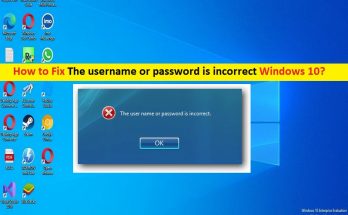
修正方法ユーザー名またはパスワードが正しくないWindows10[手順]
Windows 10の「ユーザー名またはパスワードが正しくありません」エラーとは何ですか? この投稿では、修正方法について説明します。ユーザー名またはパスワードが正しくないWindows10。問題を解決するための簡単な手順/方法が案内されます。議論を始めましょう。 Windows 10の「ユーザー名またはパスワードが正しくありません」エラー: これは、Windowsユーザーアカウントのサインインの問題と見なされる一般的なWindowsの問題です。コンピュータを起動/再起動して、Windows PCのユーザーアカウントでユーザーアカウントにログインしようとすると、画面に「ユーザー名またはパスワードが正しくありません」というエラーが表示される場合があります。この問題は、Windowsコンピューターでユーザーアカウントにログインしようとすると、WindowsPCでユーザーアカウントにログインできないことを示しています。エラーは、「他のユーザー」というメッセージとともに表示されます。ユーザー名またはパスワードが正しくありません’。 「ユーザー名またはパスワードが正しくありません」というエラーは、Windows 10 V1709のリリースで発生し、FallCreatorsUpdateとも呼ばれます。この問題は、システムをスリープから復帰させた後、またはシステムを再起動した後にログイン画面で発生するため、「Sign-inTwice」エラーとして知られています。ユーザーは正しいクレデンシャルを入力しましたが、「ユーザー名またはパスワードが正しくありません」というエラーが表示され、ユーザー名とパスワードをもう一度入力する必要があります。 この問題の背後には、問題のあるWindows Updateがコンピューターにインストールされている、Windows Update設定の問題、コンピューターのマルウェアまたはウイルス感染、その他の問題など、いくつかの理由が考えられます。私たちの指示で問題を修正することが可能です。解決策を探しましょう。 修正方法ユーザー名またはパスワードが間違っているWindows10? 方法1:「PC修復ツール」でユーザー名またはパスワードが正しくないエラーを修正する 「PC修復ツール」は、BSODエラー、DLLエラー、EXEエラー、プログラム/アプリケーションの問題、コンピューター内のマルウェアやウイルスの感染、システムファイルやレジストリの問題、その他のシステムの問題を数回クリックするだけで簡単かつ迅速に見つけて修正する方法です。 。 PC修復ツールを入手する 方法2:[サインイン情報を使用してデバイスのセットアップを自動的に完了する]オプションを無効にする ステップ1:Windows検索ボックスを介してWindows PCで[設定]アプリを開き、[更新とセキュリティ]>[WindowsUpdate]>[詳細オプション]に移動します 手順2:[ログイン情報を使用する]設定を無効にして問題を修正し、メインの[設定]ウィンドウを開いて[アカウント]>[ログインオプション]>[プライバシー]に移動します ステップ3:次に、[サインイン情報を使用して、更新または再起動後にデバイスのセットアップを自動的に完了する]をオフにします。完了したら、変更を保存してコンピューターを再起動し、問題が解決したかどうかを確認します。 方法3:高速起動を無効にする この問題を解決するもう1つの方法は、コンピューターの[高速スタートアップ]オプションを無効にすることです。 ステップ1:WindowsPCのWindows検索ボックスから「電源とスリープ」設定を開きます 手順2:[追加の電源設定]>[電源ボタンの機能を変更する]>[現在利用できない設定を変更する]に移動します 手順3:[高速スタートアップをオンにする]チェックボックスをオフにし、[変更を保存]をクリックして変更を保存し、問題が解決したかどうかを確認します。 方法4:自動ログインオプションを有効にする ステップ1:Windowsの検索ボックスに「netplwiz」と入力し、「Enter」キーを押します …
修正方法ユーザー名またはパスワードが正しくないWindows10[手順] Read More